在Linux系统中,环境变量可以在多个地方进行保存和设置。下面将分别介绍几种常见的方法和操作流程。
#### 1. 命令行临时设置环境变量
在命令行中,可以通过export命令临时设置环境变量,该设置仅对当前会话有效,当会话关闭后环境变量将失效。具体步骤如下:
1)打开终端,输入以下命令:
“`export VARIABLE_NAME=VALUE“`
其中VARIABLE_NAME是要设置的环境变量的名称,VALUE是变量的值。
2)验证设置是否成功,可以使用echo命令输出环境变量的值:
“`echo $VARIABLE_NAME“`
#### 2. 用户级别的永久环境变量
在Linux系统中,每个用户都有一个专门用于保存个人配置信息的文件,该文件是用户级别的配置文件,称为.bashrc(对于使用bash作为默认Shell的系统)或者.bash_profile。在这个文件中设置的环境变量将对该用户的所有会话有效,具体步骤如下:
1)打开终端,输入以下命令编辑用户级别的配置文件:
“`vi ~/.bashrc“`
如果用户没有.bashrc文件,可以使用以下命令创建:
“`touch ~/.bashrc“`
2)在打开的文件中添加环境变量的设置,示例如下:
“`export VARIABLE_NAME=VALUE“`
3)保存文件并退出编辑器。
4)使配置生效,可以通过以下两种方法之一:
– 重新打开终端– 执行以下命令使配置立即生效:
“`source ~/.bashrc“`
5)验证设置是否成功,可以使用echo命令输出环境变量的值:
“`echo $VARIABLE_NAME“`
#### 3. 系统级别的永久环境变量
在Linux系统中,还可以设置系统级别的环境变量,该设置将对所有用户的会话生效。具体步骤如下:
1)打开终端,以root用户身份输入以下命令编辑系统级别的配置文件:
“`vi /etc/profile“`
2)在打开的文件中添加环境变量的设置,示例如下:
“`export VARIABLE_NAME=VALUE“`
3)保存文件并退出编辑器。
4)使配置生效,可以通过以下两种方法之一:
– 重启系统– 执行以下命令使配置立即生效:
“`source /etc/profile“`
5)验证设置是否成功,可以使用echo命令输出环境变量的值:
“`echo $VARIABLE_NAME“`
#### 4. 其他配置文件
除了.bashrc和/etc/profile文件,还有一些其他的配置文件可以用于保存环境变量。这些文件通常是由特定的应用程序或框架使用的,并且其设置仅对应用程序或框架的运行环境有效。具体的配置文件和设置方法因应用程序和框架的不同而有所差异,通常在官方文档中可以找到相应的说明。
总之,在Linux系统中,可以使用命令行临时设置环境变量、用户级别的永久环境变量和系统级别的永久环境变量来保存环境变量,具体的设置方法取决于使用场景和需求。